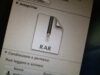Come estrarre file RAR Mac
Dopo aver scaricato un file RAR da Internet, hai provato ad aprirlo facendo doppio clic su di esso, così come hai sempre fatto per decomprimere archivi compressi in altri formati sul tuo Mac. Purtroppo, però, tutti i tuoi tentativi non hanno dato l’esito sperato poiché hai scoperto che Utility Compressione, lo strumento incluso “di serie” in macOS, non supporta questa tipologia di file.
Se le cose stanno esattamente come le ho appena descritte e vorresti sapere come estrarre file RAR Mac, lascia che sia io a fornirti tutte le indicazioni necessarie per riuscire nel tuo intento. Con questo mio tutorial di oggi, infatti, intendo indicarti alcuni programmi da installare sul tuo computer che permettono di decomprimere archivi RAR.
Inoltre, trovi segnalati alcuni servizi online che consentono di aprire, visualizzare e scaricare il contenuto di un file RAR senza dover necessariamente installare alcun software sul tuo Mac. Se è proprio quello che stavi cercando, non dilunghiamoci oltre e passiamo subito all’azione. Buona lettura e in bocca al lupo per tutto!
Indice
Come estrarre file RAR su Mac
Se vuoi scoprire come estrarre file RAR su Mac, le soluzioni a cui, a mio modesto avviso, faresti bene ad affidarti sono quelle riportate di seguito. Individua, dunque, quella che ritieni più congeniale e comincia subito a usarla sul tuo Mac.
Keka
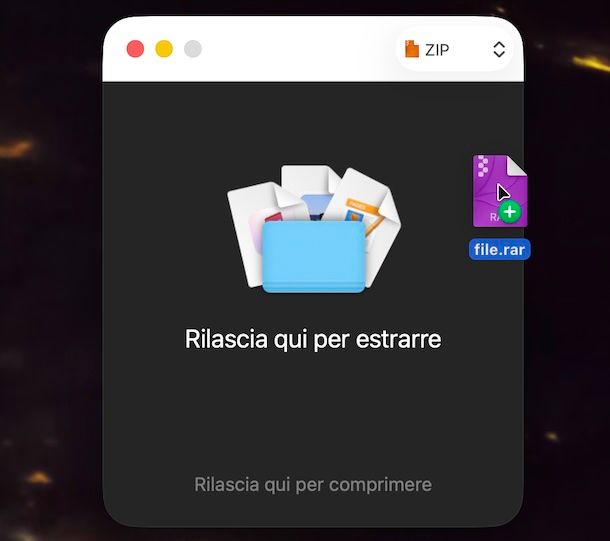
La prima soluzione per estrarre file RAR Mac che voglio suggerirti di prendere in considerazione è Keka. Si tratta di una soluzione gratuita e open source che consente di estrarre i file RAR e anche di creare archivi in formato 7Z, ZIP, TAR, GZIP, BZIP2, DMG, ISO. Da tenere presente che sul Mac App Store è disponibile anche in una versione a pagamento (al prezzo di 6,99 euro) che non offre funzioni aggiuntive, ma consente di supportare il lavoro che viene svolto dagli sviluppatori.
Per effettuare il download di Keka sul tuo Mac, collegati al relativo sito Web e fai clic sul pulsante Scarica [numero versione].
A download ultimato, apri il file DMG ottenuto e sposta l’icona di Keka nella cartella Applicazioni di macOS, poi fai clic destro su di essa, seleziona la voce Apri dal menu contestuale e premi sul pulsante Apri nella finestra che compare, in maniera tale da aprire il programma andando ad aggirare le limitazioni che Apple impone verso le applicazioni provenienti da sviluppatori non certificati (operazione che va effettuata solo al primo avvio).
Quando visibile la finestra di Keka sulla scrivania, trascinaci sopra il file RAR da estrarre, rilasciandolo in corrispondenza della voce Rilascia qui per estrarre, dopodiché l’estrazione verrà completa automaticamente nella medesima posizione in cui si trova l’archivio. Se il file RAR che vuoi estrarre è protetto da password, dovrai altresì immettere quest’ultima per proseguire.
In alternativa, puoi semplicemente fare clic destro sul file RAR da estrarre e selezionare le voci Apri con e Keka dal menu che si apre.
Se lo ritieni necessario, puoi allestì agire sulle impostazioni relative al funzionamento del software per scegliere quali azioni compiere sull’archivio compresso una volta completa l’estrazione, per modificare la posizione di output e via discorrendo. Per riuscirci, fai clic sul menu Keka in alto a sinistra, seleziona la voce Impostazioni da esso e regola le opzioni nella finestra visibile sulla scrivania.
The Unarchiver
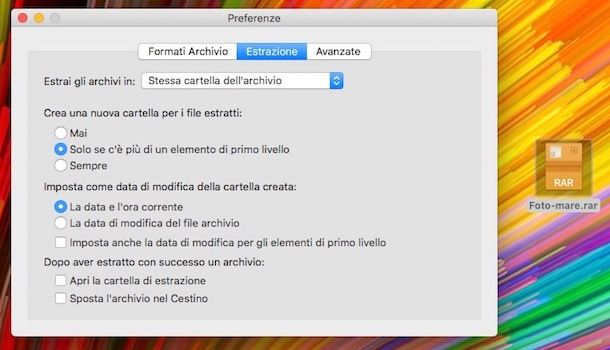
Un’altra valida soluzione che puoi decidere di adoperare per estrarre file RAR con Mac è The Unarchiver. Si tratta di un’applicazione totalmente a costo zero che offre la possibilità di estrarre gli archivi RAR, anche quelli protetti da password, e tutti gli altri più diffusi formati di file compressi. Inoltre, consente di accedere al contenuto dei file immagine ISO e BIN e dei file eseguibili per Windows. Non permette tuttavia di generare nuovi archivi.
Per scaricare The Unarchiver su macOS, accedi alla relativa sezione del Mac App Store e clicca sui pulsanti Ottieni e Installa. Se richiesto, provvedi ad autorizzare il download digitando la password dell’account Apple, tramite Touch ID o Apple Watch.
Ad installazione avvenuta, The Unarchiver dovrebbe impostarsi in automatico come applicazione predefinita per la gestione degli archivi compressi e facendo doppio clic su qualsiasi file RAR il suo contenuto verrà estratto direttamente nella posizione corrente. Se l’archivio è inoltre protetto da password, ti sarà chiesto di digitarla.
In alternativa, fai clic destro sul file e scegli le voci Apri e The Unarchiver dal menu che si pare.
Se lo ritieni opportuno, puoi anche andare ad agire sulle impostazioni del programma, ad esempio per cambiare la posizione predefinita in cui vengono salvati gli elementi estratti. Per riuscirci, accedi alla sezione App tramite l’apposita icona (quella con i quadrati colorati) sulla barra Dock di macOS, clicca sull’icona del programma nella schermata che si apre e intervieni sulle opzioni nella finestra proposta sulla scrivania.
BetterZip
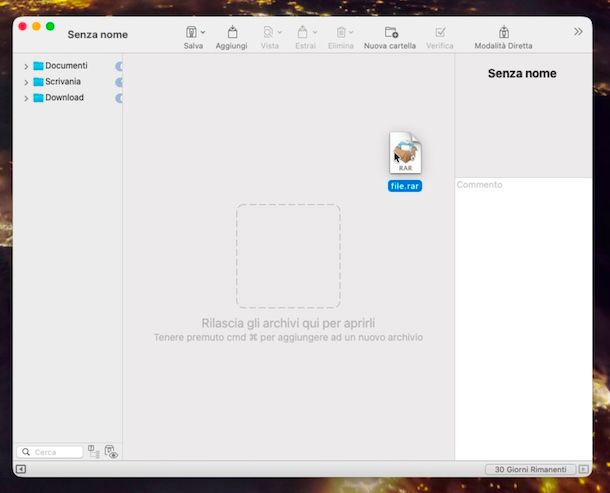
Un altro software che è possibile utilizzare per estrarre RAR su Mac è BetterZip. Si tratta di una soluzione che non solo permette di compiere l’operazione in questione, ma anche di visualizzare il contenuto degli archivi senza doverli estrarre preventivamente. È a pagamento (costa 24,95 euro), ma si può scaricare in versione di prova gratuita funzionante per un periodo limitato. Inoltre, è incluso in Setapp, un servizio che in cambio di una piccola fee mensile o annuale permette di accedere a tantissime applicazioni per Mac (e per iPhone e iPad, a un piccolo sovrapprezzo) senza pagare le singole licenze, come ti ho spiegato in dettaglio nella mia guida specifica. Da precisare che l’anteprima del contenuto degli archivi, accessibile tramite Quick Look (premendo la barra spaziatrice sulla tastiera del Mac o facendo un tap profondo sul trackpad) continua a essere fruibile anche alla scadenza della trial.
Per scaricare la versione di prova di BetterZip, collegati al sito ufficiale del programma e clicca sul tasto Free Download al centro della pagina.
Successivamente, installa l’applicazione, copiando l’icona BetterZip nella cartella Applicazioni di macOS, poi fai clic destro su di essa, seleziona la voce Apri dal menu contestuale e premi sul pulsante Apri nella finestra che compare, al fine di aprire il programma andando ad aggirare le limitazioni che Apple impone verso le applicazioni provenienti da sviluppatori non certificati (operazione che va eseguita solo al primo avvio).
Ora che visualizzi la finestra di BetterZip sulla scrivania, fai clic sul tasto Andiamo, dopodiché concedi i permessi richiesti e, per decomprimere un file RAR, trascina quest’ultimo nella parta della finestra del software in cui c’è scritto Trascina qui gli elementi per comprimere o estrarre, oppure seleziona l’archivio compresso direttamente dal file manager di BetterZip. L’estrazione avviene nella stessa posizione del file d’origine.
In alternativa, puoi fare clic destro sul file RAR da estrarre e selezionare le voci Apri con e BetterZip dal menu che si apre.
Se lo reputi opportuno, puoi regolare le impostazioni relative al funzionamento di BetterZip per determinare cosa a accade a decompressione avvenuta, per cambiare la posizione di output ecc., che sono accessibili cliccando sul menu BetterZip in alto a sinistra, scegliendo poi la dicitura Impostazioni e intervenendo dalla finestra visualizzata sulla scrivania.
Altre soluzioni per estrarre file RAR su Mac

Qualora quanto ti ho già proposto non ti avesse del tutto convinto, puoi valutare di rivolgerti ad altre soluzioni grazie alle quali portare a compimento l’operazione oggetto di questo tutorial, le trovi elencate qui sotto.
- iZip Archiver — è un’applicazione che permette di gestire file RAR, oltre che ZIP, ZIPX, TAR 7ZIP ecc., con in aggiunta la possibilità di visualizzare il contenuto dell’archivio da aprire prima di avviarne la decompressione. Seppur non sia tradotto in italiano, ha un’interfaccia utente estremamente semplice. Di base è gratis, ma vengono proposti acquisti in-app (al costo di 34,99 euro) per avere accesso completo a tutte le funzionalità.
- RAR Archiver — è un’applicazione che consente di aprire file RAR, inclusi quelli protetti da password. Inoltre, permette di creare archivi compressi, sempre in formato RAR, con anche la possibilità di aggiungere file ad archivi complessi già esistenti. È a pagamento (costa 1,99 euro)
- StuffIt Expander — applicazione gratuita consente di aprire file RAR, ZIP, 7Z, TAR e molti altri ancora. Mostra una pratica icona sulla scrivania su cui si possono trascinare gli archivi compressi da estrarre, andando poi a salvare i file in una posizione a scelta. È totalmente a costo zero.
Come estrarre file RAR Mac online
Non vuoi o non puoi scaricare e installare nuovi software sul tuo Mac? Se le cose stanno così, valuta di estrarre file RAR Mac online, ricorrendo all’uso di alcuni appositi servi online fruibili direttamente dalla finestra del browser. Ecco, dunque, quelli che secondo me faresti bene a considerare.
B1 Online Archiver
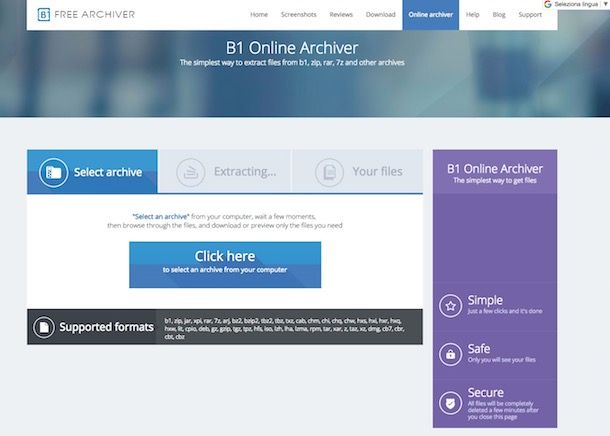
Se desideri estrarre file Mac e più precisamente se vuoi intervenire sui file RAR agendo online dal tuo computer a marchio Apple, ti consiglio di provare B1 Online Archiver. Consente di estrarre il contenuto dei file RAR, oltre che di quelli ZIP, 7Z e di altri popolari formati di archivi. Va però tenuto presente che la dimensione massima consentita per ciascun file è pari a 300 MB. È totalmente gratis e non bisogna registrarsi.
Per utilizzare B1 Online Archiver, collegati alla relativa home page, clicca sul pulsante Click here che si trova al centro e seleziona il file RAR da estrarre, oppure trascina l’archivio compresso direttamente nella finestra del browser.
Quando completata la procedura di estrazione file RAR Mac, si aprirà una pagina con l’elenco di tutti gli elementi contenuti ne;; archivio. Per per scaricare localmente i file estratti, non devi far altro che premere sull’icona con la freccia blu collocata accanto al loro nome.
Se non hai apportato modifiche alle impostazioni di default del browser, i file presenti nell’archivio compresso verranno salvati in automatico nella cartella Download di macOS.
Altre soluzioni per estrarre file RAR con Mac online

Vorresti fare la conoscenza di altre soluzioni grazie alle quali poter effettuare l’estrazione dei file RAR su macOS agendo via Web? In tal caso, ti consiglio di prendere in esame quelle che ho deciso di includere nell’elenco sottostate.
- Unzip-online — è un’altra valida soluzione per aprire file RAR e anche ZIP online. Da tenere però presente che si possono caricare file con una dimensione pari o interiore a 200 MB. È totalmente gratis e non richiede la creazione di un account.
- ezyZiP — è un altro valido servizio online che permette sia di aprire che creare archivi compressi. Supporta numerosi formati di file, come RAR, ZIP, 7Z, JAR e molti altri ancora e non applica limitazioni per quel che concerne il peso massimo consentito. È gratuito e non richiede alcuna registrazione.
- Estrattore di archivio di 123 Apps — è un rinomato servizio online per estrarre i file RAR direttamente dalla finestra delle browser. Supporta anche i file in formato ZIP, 7Z, ZIPX, RAR, TAR, EXE, DMG, ISO, MSI, NRG, GZ, CAB, BZ2, WIM, ACE e altri 54 tipi di archivi, inclusi quelli protetti da password e multi-volume, senza applicare limitazioni in termini di volume. Di base è gratis e non bisogna creare un account, ma volendo è possibile sottoscrivere l’abbonamento a pagamento (al costo di 6 euro/mese) per avere accesso a funzioni extra.

Autore
Salvatore Aranzulla
Salvatore Aranzulla è il blogger e divulgatore informatico più letto in Italia. Noto per aver scoperto delle vulnerabilità nei siti di Google e Microsoft. Collabora con riviste di informatica e ha curato la rubrica tecnologica del quotidiano Il Messaggero. È il fondatore di Aranzulla.it, uno dei trenta siti più visitati d'Italia, nel quale risponde con semplicità a migliaia di dubbi di tipo informatico. Ha pubblicato per Mondadori e Mondadori Informatica.